如果您使用便签记录重要的事情,则必须创建便签上下文的备份副本。这能够帮助恢复意外删除的便签。当您的计算机突然重启、死机或断电时,就会导致便签丢失。
本文将向您展示如何在 Windows 10 中备份和恢复便笺。
- 第 1 部分:备份便笺
- 第 2 部分:恢复便笺
如何在 Windows 10 中备份便笺
备份是所有重要文件的第二个副本。使用以下方法来备份便笺。
选项 1:手动备份便笺上下文
复制某些内容的最简单方法是通过截图工具拍摄屏幕快照。
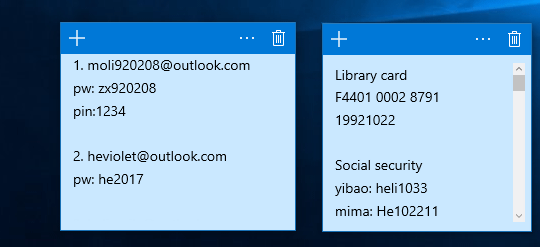
将 Notes 的内容复制到记事本,然后将此记事本保存到安全位置,例如 OneDrive。
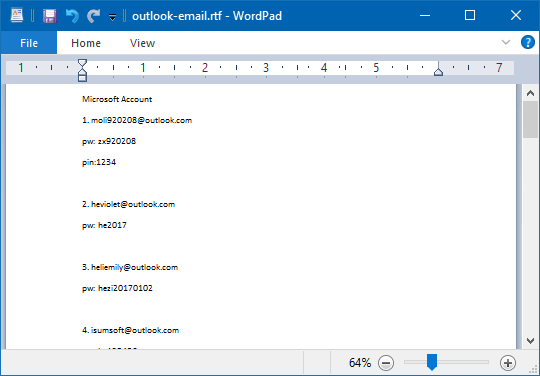
选项 2:备份便签文件
在Windows 7和旧版本的Windows 10中,粘滞便笺存储在 StickyNotes.snt 数据库文件中。从 Windows 10 周年更新及更高版本开始,您的便笺现在存储在 plum.sqlite 数据库文件中。要备份便笺内容,请执行以下操作:
步骤1:按Win+R键打开运行框。
步骤 2:将以下位置复制并粘贴到“运行”中,然后按 Enter 键。
对于 Windows 10 周年更新及更高版本:
- %LocalAppData%\Packages\Microsoft.MicrosoftStickyNotes_8wekyb3d8bbwe\LocalState
对于 Windows 7、Windows 8 和 Windows 10 及更早版本:
- %AppData%\Microsoft\Sticky Notes
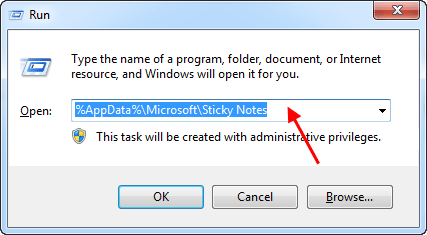
步骤3:将StickyNotes.snt或plum.sqlite文件复制到您想要的位置作为粘滞便笺的备份。

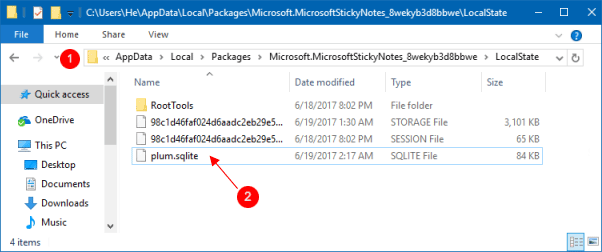
如何在 Windows 10 中恢复粘滞便笺
在 Windows 10 中为您的帐户恢复粘滞便笺之前,您必须在 任务管理器中关闭粘滞便笺 (Microsoft.StickyNotes.exe) 的所有实例。就是这样:
步骤1:按Ctrl+Alt+Del打开任务管理器。
步骤 2:在任务管理器中,单击“详细信息”选项卡。然后选择Microsoft.StickyNotes.exe,单击“结束任务”按钮。
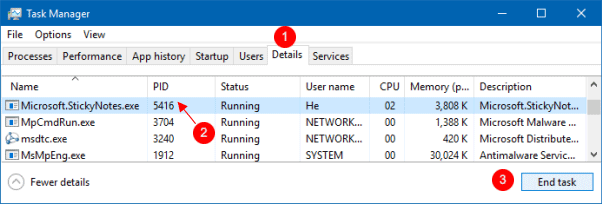
步骤 3:按Win+R键打开运行框。
步骤 4:将以下位置复制并粘贴到Run中,然后按Enter键。
对于 Windows 7、Windows 8 和 Windows 10 版本 1511 及更早版本
- %AppData%\Microsoft\粘滞便笺
对于 Windows 10 周年更新版本 1607 及更高版本
- %LocalAppData%\Packages\Microsoft.MicrosoftStickyNotes_8wekyb3d8bbwe\LocalState

步骤5:将备份的plum.sqlite 或StickyNotes.snt文件复制并粘贴 到 LocalState 文件夹中。

步骤 6:单击 替换目标中的文件。然后打开 便笺 应用程序,您将看到恢复的便笺出现。



